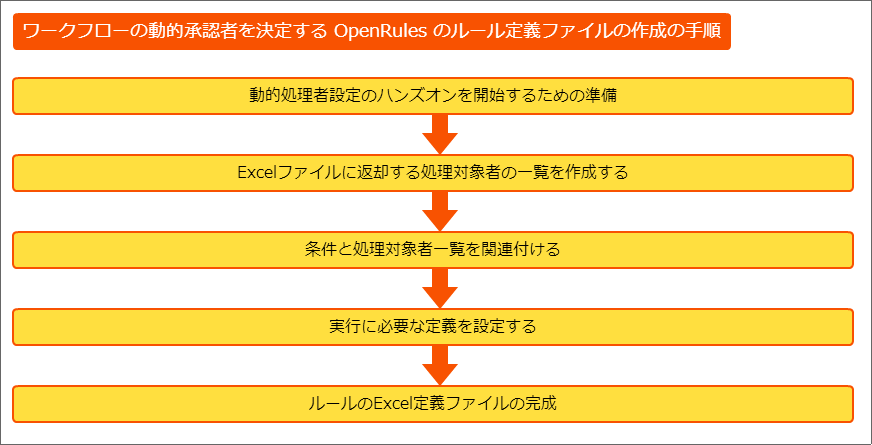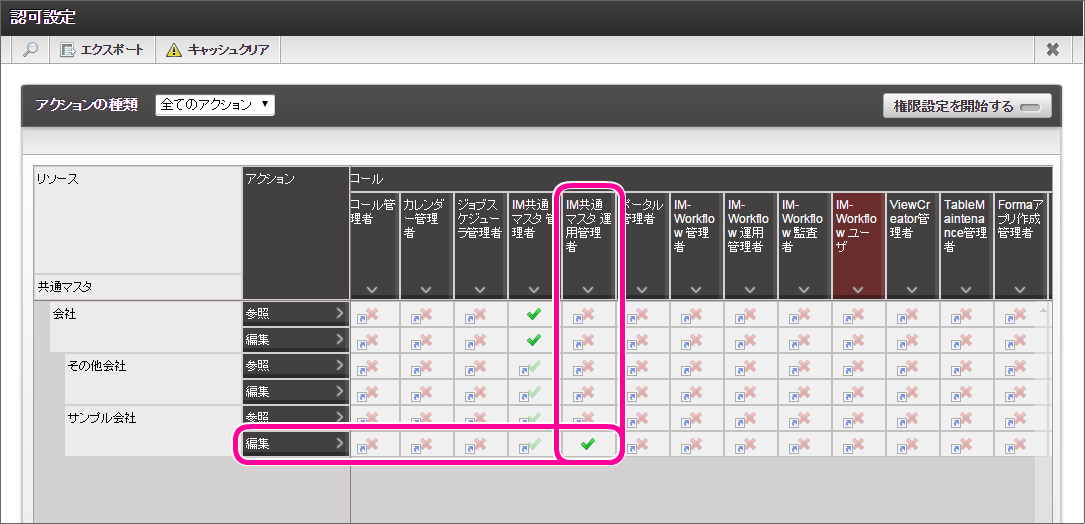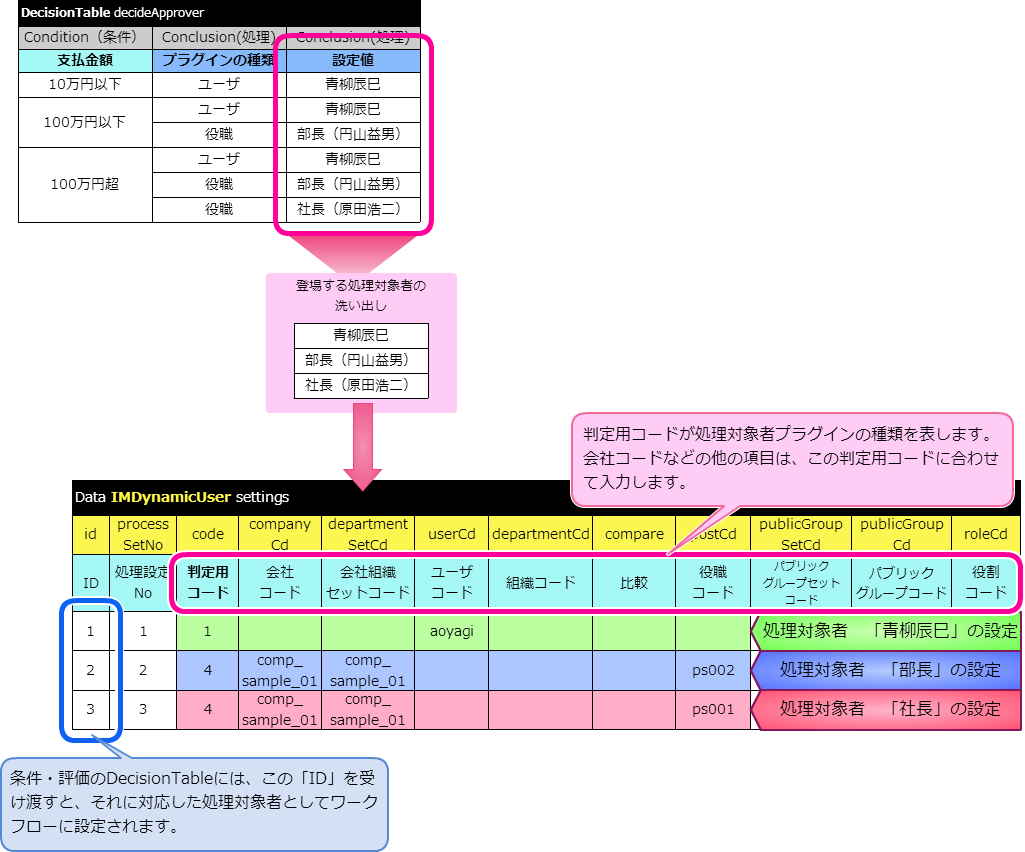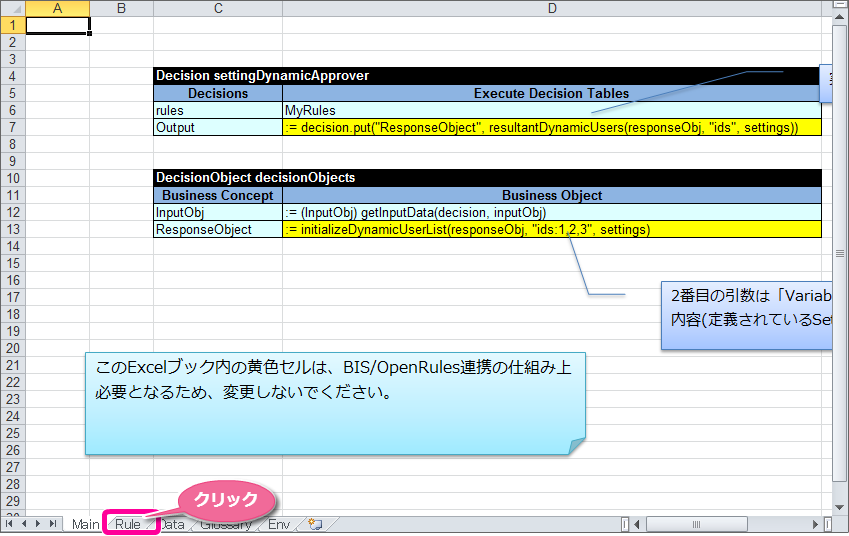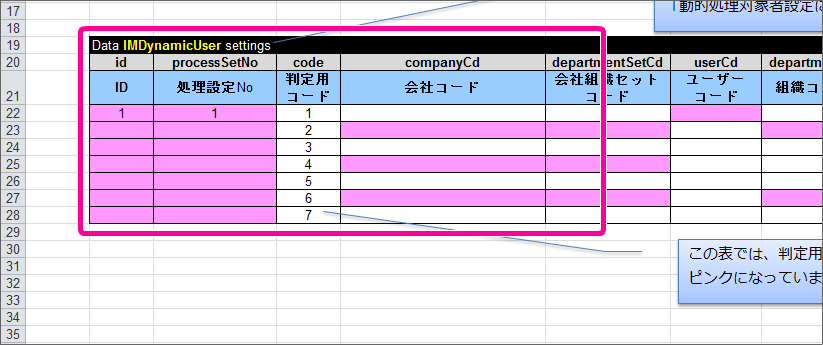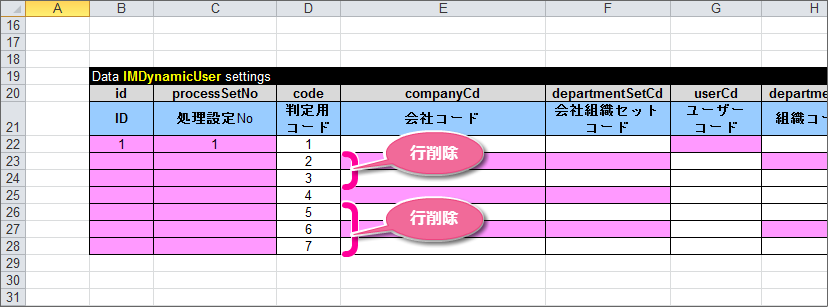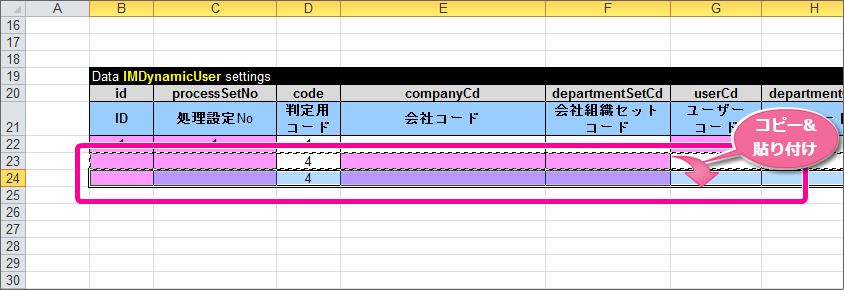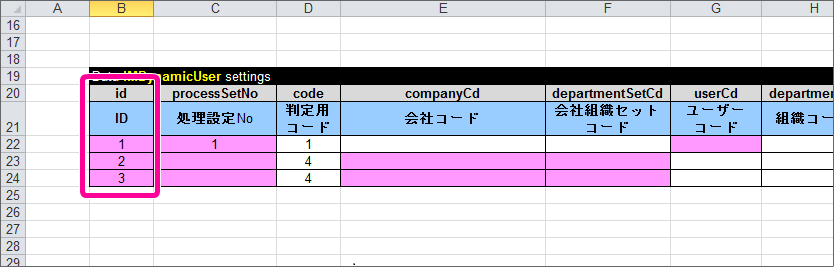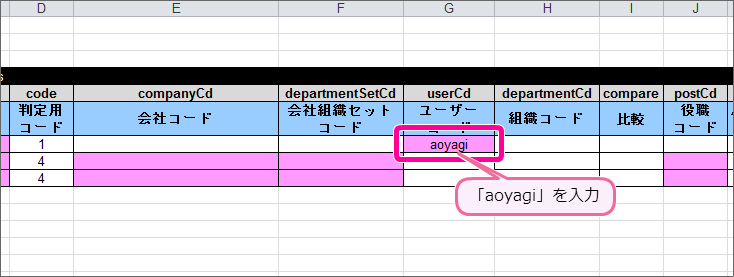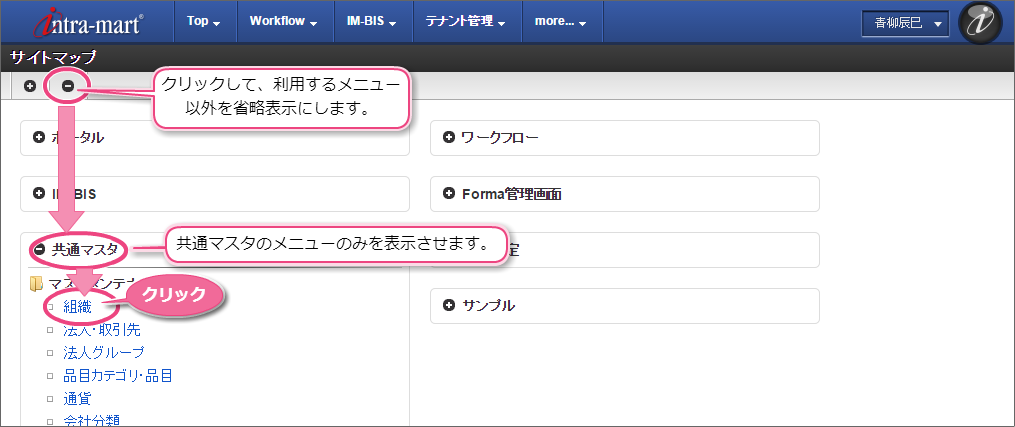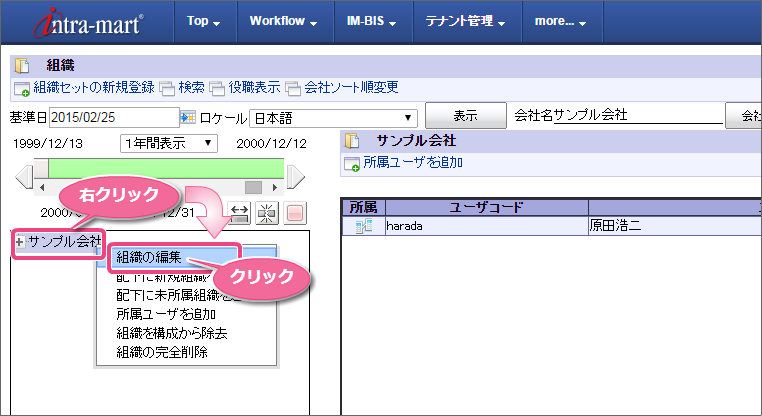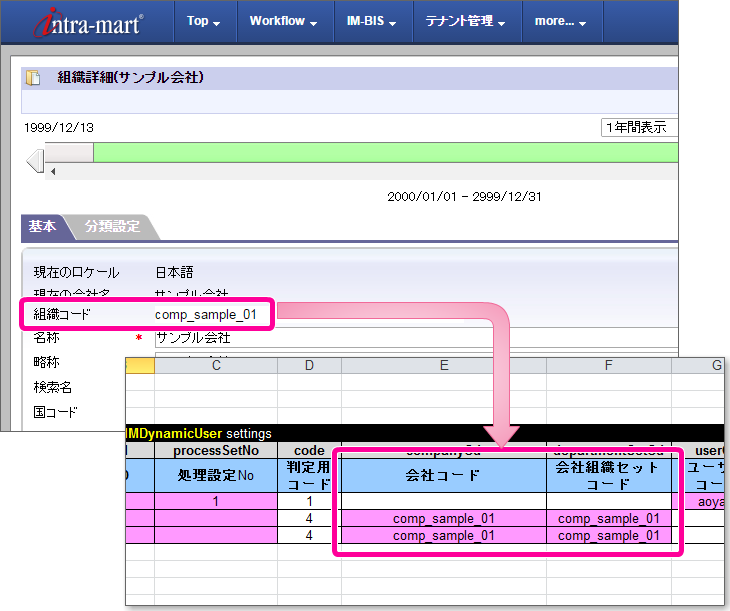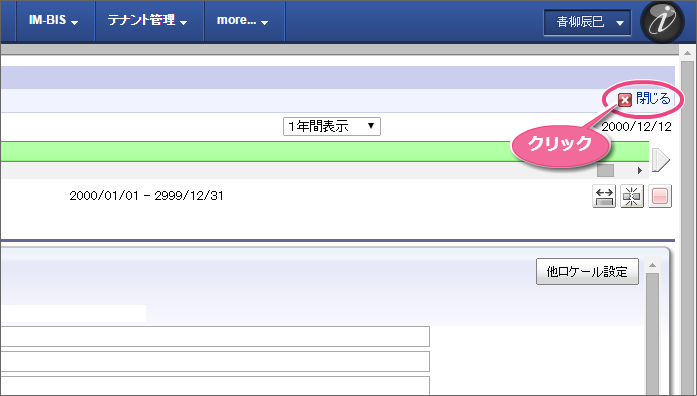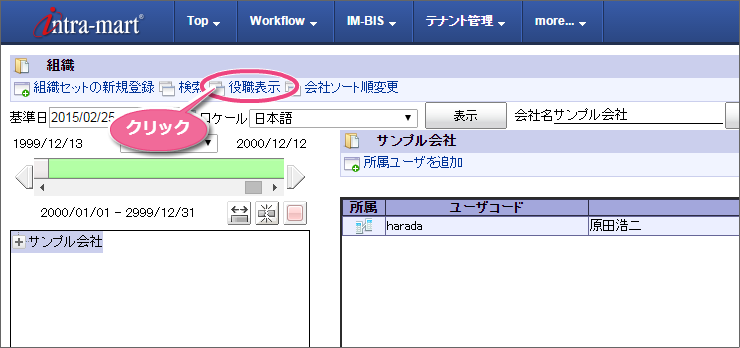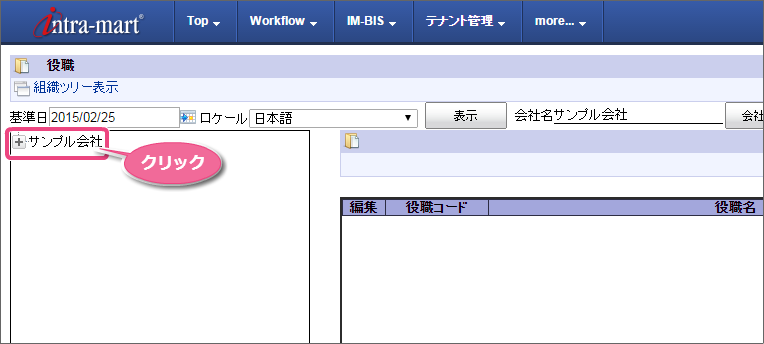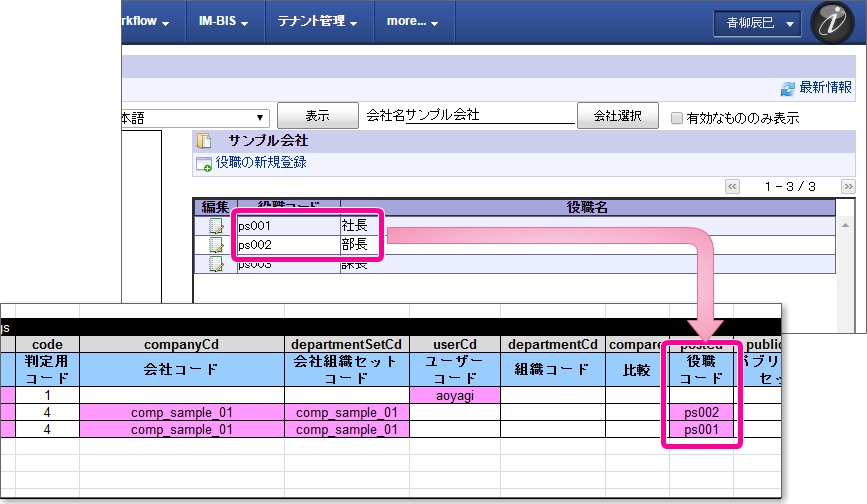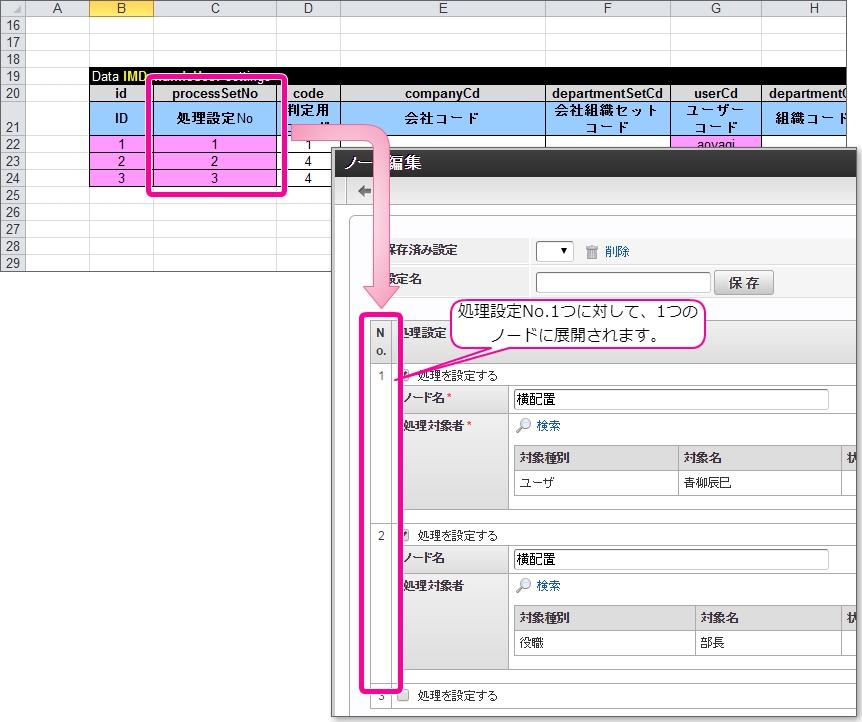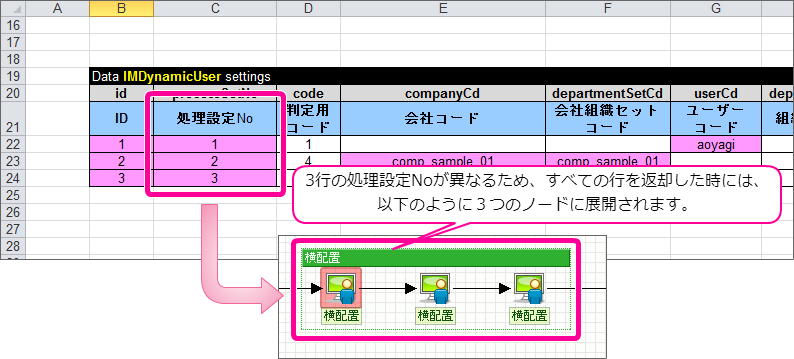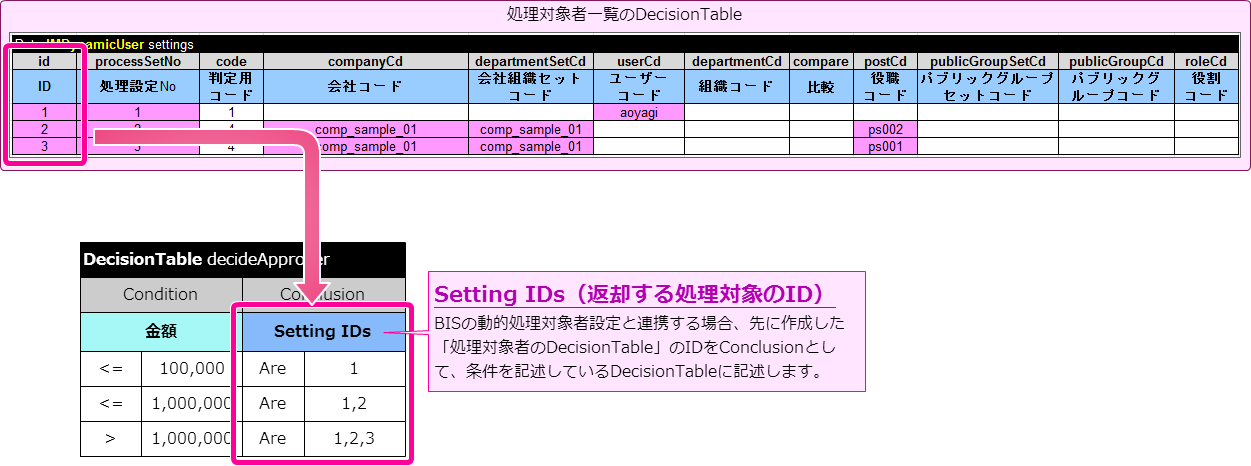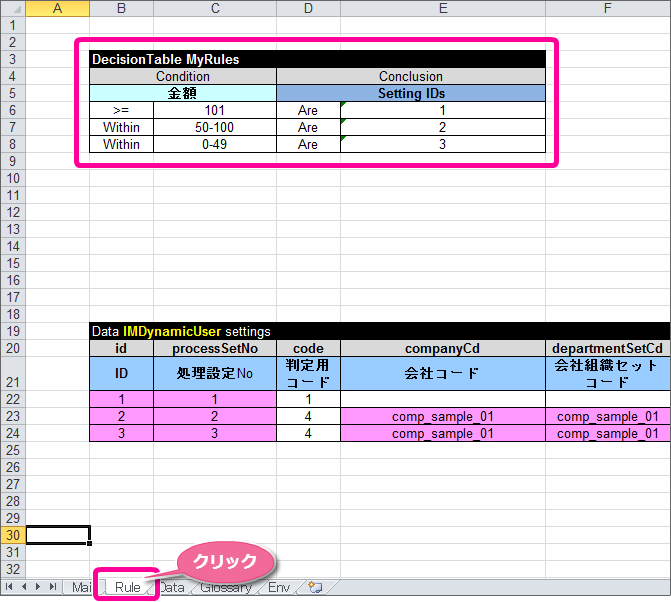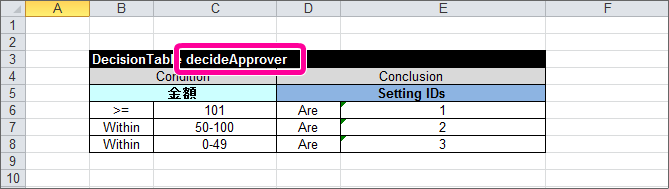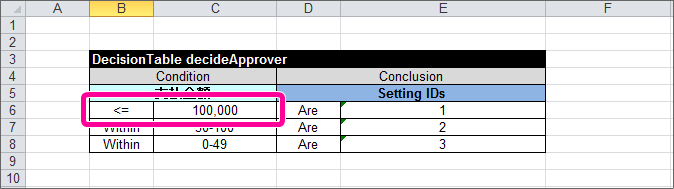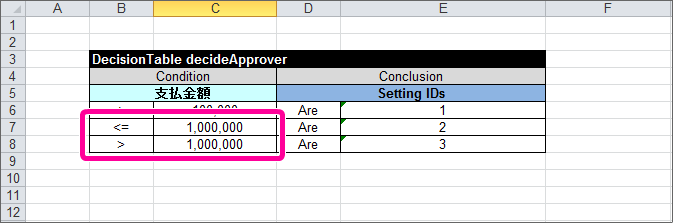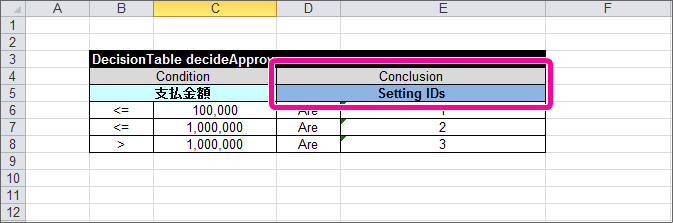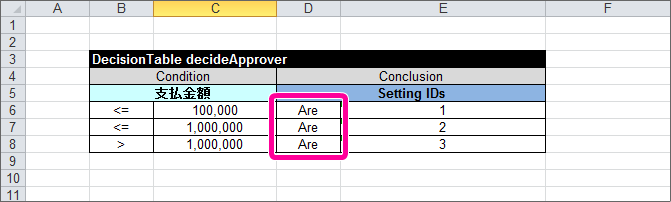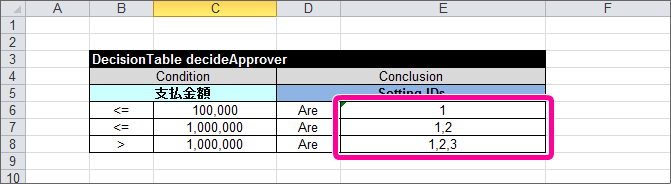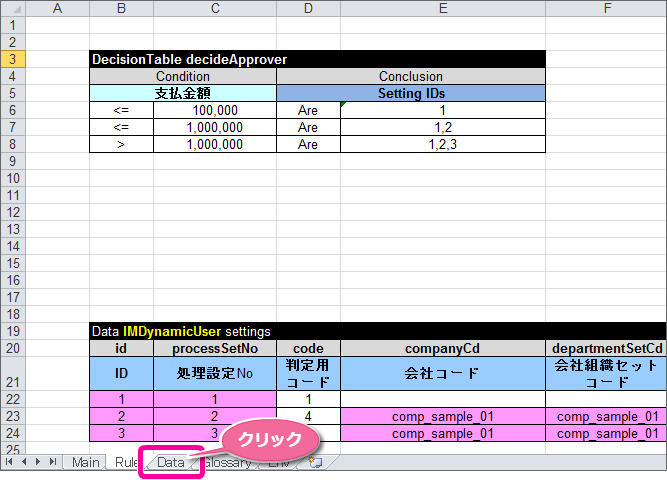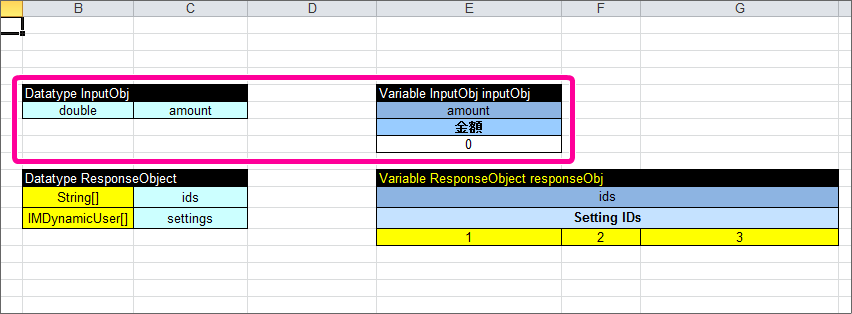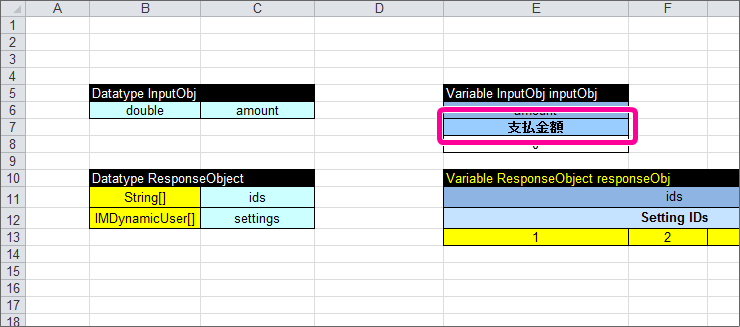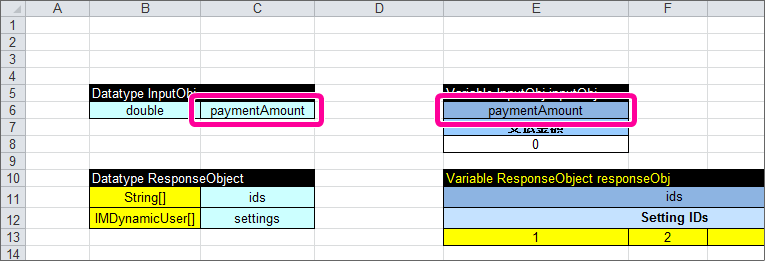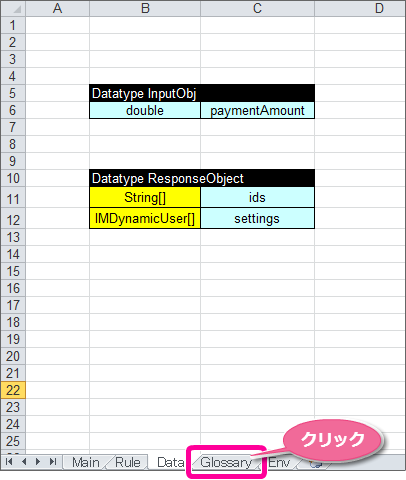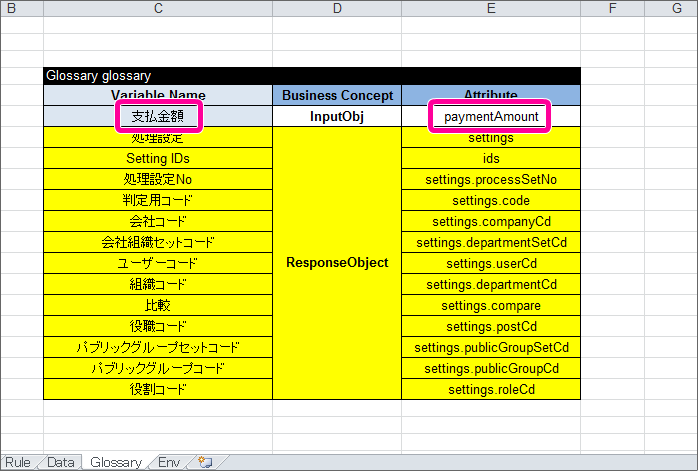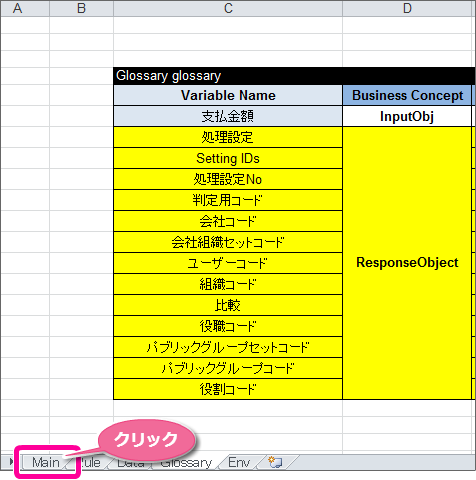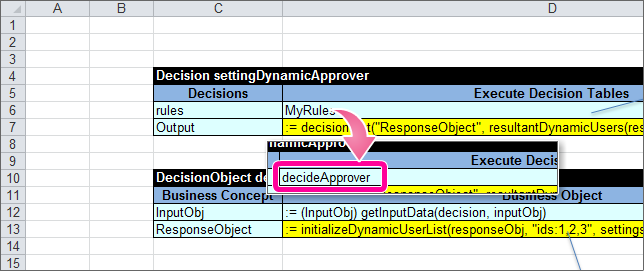9.2. ワークフローの動的承認者を決定する OpenRules のルール定義ファイルを作成する¶
ワークフローと OpenRules を連携して、処理対象者を動的に設定するためには、 IM-BIS の動的承認者設定の決まりに基づいて返却値を設定する必要があります。このハンズオンでは、稟議フローをサンプルにして、申請書の金額に基づいて承認者を変更できるルールを作成します。
ルールを定義するExcelファイルを作成する手順
このシナリオで作成するルールの概要¶
作成するルールの内容
申請書の「支払金額」に応じて、次のノードの承認者(処理対象者)を変更する- 入力値:支払金額
- 出力値:次の横配置ノードの処理対象者
条件と次の処理対象者の組み合わせは、以下の通りです。- 支払金額が10万円以下の場合、「ユーザ:青柳辰巳」を設定する
- 支払金額が100万円以下の場合、「ユーザ:青柳辰巳」「役職:部長」(円山益男)を設定する
- 支払金額が100万円超の場合、「ユーザ:青柳辰巳」「役職:部長」(円山益男)「役職:社長」(原田浩二)の3人を設定する
- 支払金額がいずれの条件にも当てはまらない場合、「ユーザ:青柳辰巳」「役職:部長」(円山益男)「役職:社長」(原田浩二)の3人を設定する
動的処理者設定のハンズオンを開始するための準備¶
このハンズオンを開始するための準備をする¶
このハンズオンの作業中に、処理対象者のユーザなどを設定するために、IM共通マスタのデータを参照する必要があります。ハンズオンの実行前には、以下の設定を行ってください。
対象のユーザへの「IM 共通マスタ 運用管理者」ロールの付与¶
設定方法は「 テナント管理者操作ガイド 」の「ロールを設定する」を参照してください。
「IM 共通マスタ 運用管理者」ロールへの「サンプル会社」の認可の参照の許可設定¶
「 IM-共通マスタ 管理者操作ガイド 」の「会社情報の参照権を登録する」の手順を参考に、「IM共通マスタ運用管理者」ロールに対して、認可の「サンプル会社」の「編集」を「許可」に設定してください。
動的処理対象者設定テンプレートの編集を開始する¶
このハンズオンでは、ダウンロードの章で公開しているテンプレートを変更しながら、 OpenRules で動的処理者設定を定義していきます。まずは、テンプレートファイルを入手しましょう。
Excelファイルに返却する処理対象者の一覧を作成する¶
処理対象者一覧の入力欄を必要な行のみに修正する¶
テンプレートの「処理対象者一覧」は、判定用コードの全種類の入力欄が表示されていますので、必要な判定用コードのみを表示するように変更します。
処理対象者に必要な設定値を確認して入力する¶
テンプレートには、判定用コードに合わせた必須項目がピンク色のセルとなっていますので、このセルを埋めるように設定していきましょう。
条件と処理対象者一覧を関連付ける¶
DecisionTable に条件を設定する¶
今回作成するワークフローでは、画面の「支払金額」に応じて、処理対象者を変更します。まず、「支払金額の条件」をExcel上に設定していきましょう。
DecisionTable の結果に処理対象者を設定する¶
先の手順で設定した条件の結果に処理対象者を設定していきましょう。
実行に必要な定義を設定する¶
ルールの表が完成しましたので、実行に必要なその他の定義を設定していきましょう。